كيفية التحقق من الإصدارات المبكرة من Windows 10 و Windows 11
نشرت: 2022-01-29قبل أن تتمكن Microsoft من إضافة وظائف جديدة إلى Windows ، فإنها تعتمد على الأشخاص لاختبار هذه الميزات الجديدة من خلال برنامج Windows Insider. يتيح لك هذا البرنامج المجاني تثبيت إصدارات معاينة Windows قبل إصدارها إلى قاعدة المستخدمين العامة وتكون من بين أول من يلعب بميزات جديدة رائعة ويقدم ملاحظات.
في السنوات القليلة الماضية ، ركز البرنامج بشكل طبيعي على التحديثات والإصدارات الجديدة لـ Windows 10. ومع ذلك ، الآن بعد أن تم الكشف عن Windows 11 ، تقدم Microsoft أيضًا معاينة بناء لهذا الجيل القادم من Windows. سواء كنت ترغب في الاستمرار في نظام التشغيل Windows 10 أو ترغب في استخدام Windows 11 لاختبار القيادة ، فإن عملية التسجيل هي نفسها.
قم بالتسجيل في برنامج Windows Insider
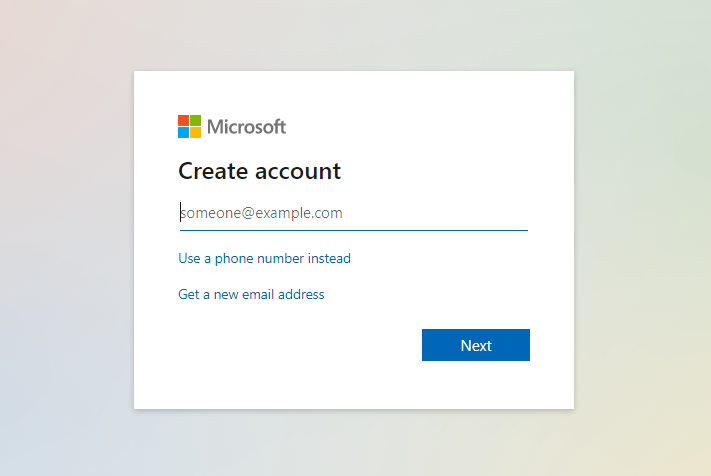
للانضمام إلى برنامج Windows Insider ، تحتاج أولاً إلى حساب Microsoft. إذا لم يكن لديك حساب بالفعل ، فاستعرض وصولاً إلى صفحة حساب Microsoft وانقر فوق إنشاء حساب Microsoft . اتبع الخطوات لإنشاء حسابك. يمكنك استخدام عنوان بريد إلكتروني موجود من Google أو Yahoo أو Outlook أو خدمة بريد أخرى ، أو إنشاء حساب جديد باستخدام outlook.com أو hotmail.com.
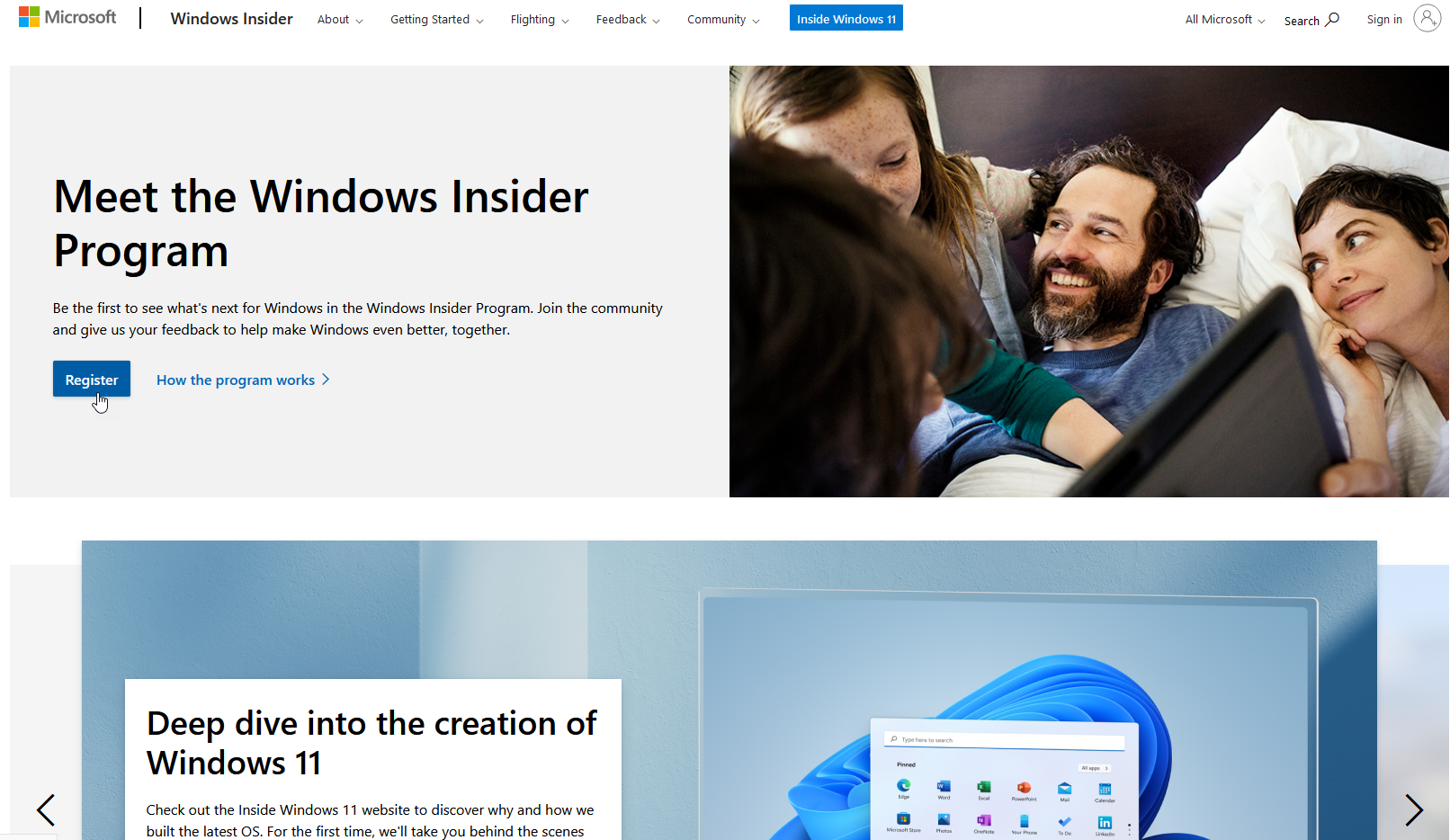
بعد إنشاء حساب Microsoft الخاص بك ، انتقل إلى صفحة Windows Insider. انقر فوق الزر تسجيل وقم بتسجيل الدخول باستخدام حساب Microsoft الخاص بك.
إعداد بيئة الاختبار
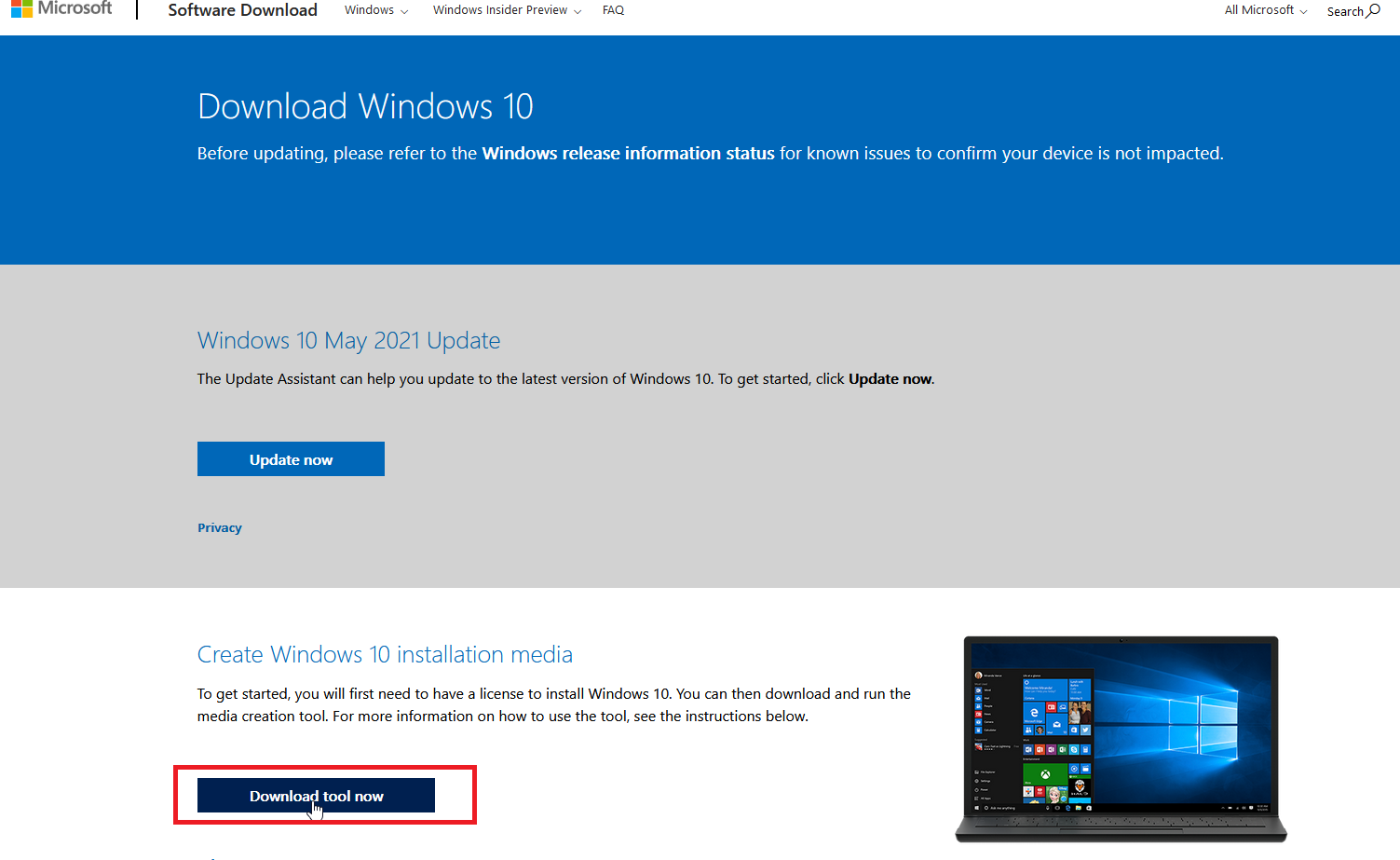
سواء كنت ترغب في معاينة إصدارات Windows 10 أو Windows 11 ، فستحتاج إلى إصدار مرخص من Windows 10. يمكن تنزيله من صفحة تنزيل Windows 10 من Microsoft. ومع ذلك ، نظرًا لأن هذا هو في الأساس إصدار تجريبي من نظام التشغيل ، فربما لا ترغب في محو بيئة Windows 10 الحالية.
بدلاً من ذلك ، سترغب في تشغيل الإصدار الداخلي الخاص بك على جهاز كمبيوتر احتياطي ، أو داخل بيئة تشغيل مزدوج ، أو على جهاز افتراضي. أنا أستخدم البرامج المجانية VMWare Workstation Player و Oracle VM VirtualBox لاستضافة إصدارات اختبار من Windows وقمت بتجنيدها لتشغيل بنية Windows 11 الداخلية.
بمجرد إعداد هذه البيئة ، قم بتثبيت Windows 10 بالنقر فوق الزر " أداة التنزيل الآن " ضمن قسم إنشاء وسائط تثبيت Windows 10 . احفظ وقم بتشغيل الملف المسمى MediaCreationTool.exe ، ثم اختر وسائط التثبيت لتثبيت Windows 10 من: محرك أقراص USB أو DVD أو ملف ISO.
اتبع الخطوات لتثبيت Windows 10. بعد ذلك ، تأكد من أن التثبيت مرخص باستخدام مفتاح المنتج أو الترخيص الظاهري المرتبط بحسابك.
ملحقات Windows التي يوصى بها PCMag
قم بإعداد برنامج Insider
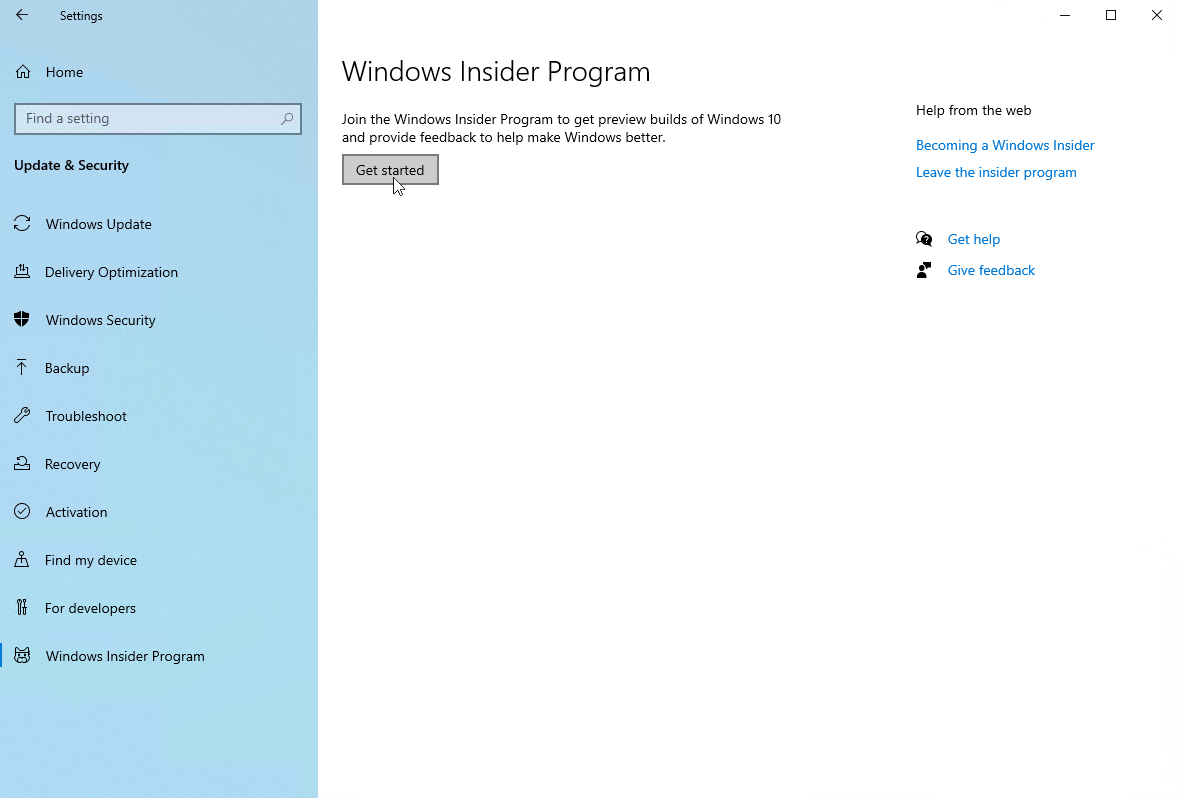
قم بتشغيل Windows 10 على الكمبيوتر أو البيئة التجريبية الخاصة بك وانتقل إلى الإعدادات> التحديث والأمان> برنامج Windows Insider . في الجزء الأيسر من القسم المسمى Get Insider Preview ، انقر فوق الزر Get Started .

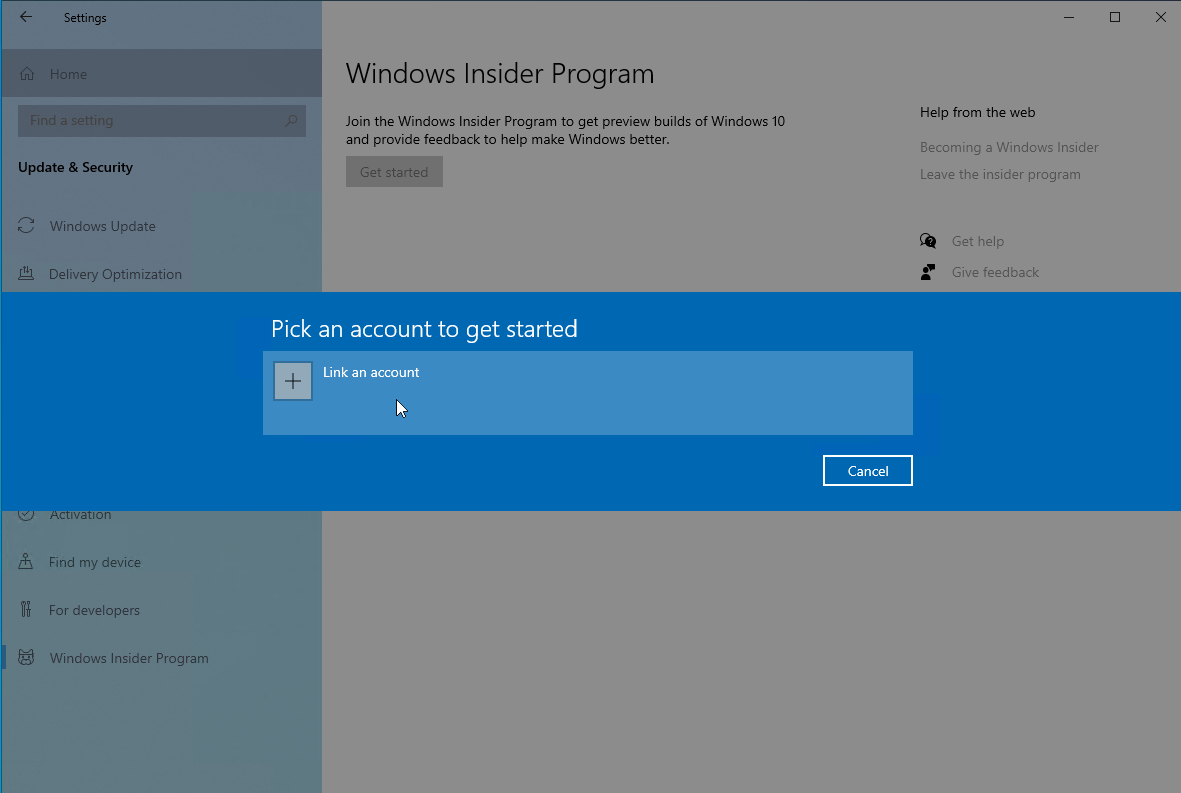
انقر فوق ربط حساب في النافذة المنبثقة وقم بتأكيد حساب Microsoft الذي تريد استخدامه للوصول إلى الإصدارات الداخلية. انقر فوق متابعة .
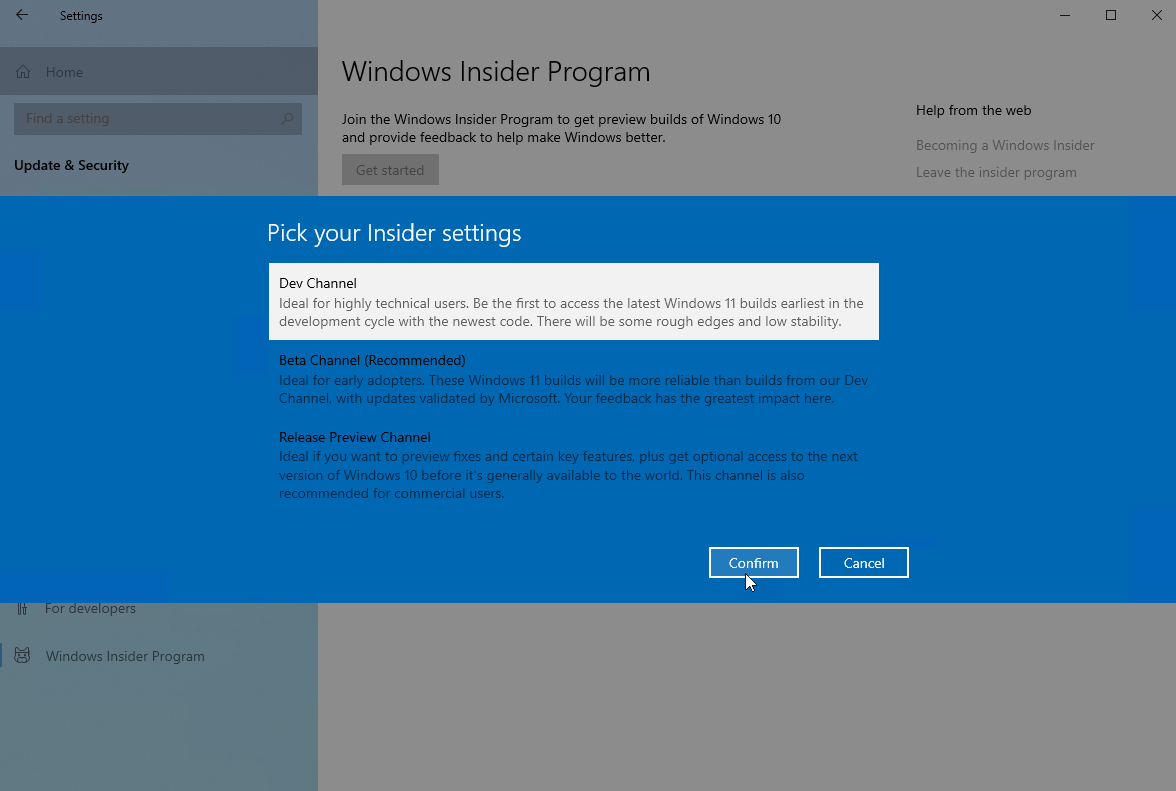
تطالبك الشاشة التالية بالاختيار من بين ثلاثة أنواع مختلفة من إعدادات Insider: قناة Dev أو قناة تجريبية أو قناة معاينة الإصدار. إذا كنت تريد معاينة الإصدارات لنظام التشغيل Windows 10 ، فاختر إصدار قناة المعاينة .
إذا كنت تريد إصدارات لنظام التشغيل Windows 11 ، فحدد إما قناة Dev أو Beta Channel . ستحتوي قناة Dev على أحدث الميزات والتحديثات لنظام التشغيل Windows 11 ولكنها قد تكون أكثر تعقيدًا ، بينما ستحتوي قناة Beta على ميزات وتحديثات تم تحسينها بالفعل بواسطة Microsoft وأكثر استقرارًا.

حدد قناتك المفضلة وانقر فوق " تأكيد ". توضح الشاشة التالية برنامج ما قبل الإصدار الذي ستتلقاه وتقدم ارتباطات لقراءة بيان خصوصية Microsoft Insider واتفاقية برنامج Microsoft Insider. انقر فوق "تأكيد" للمتابعة ، ثم انقر فوق "إعادة التشغيل الآن " لإعادة تشغيل جهاز الكمبيوتر الخاص بك.
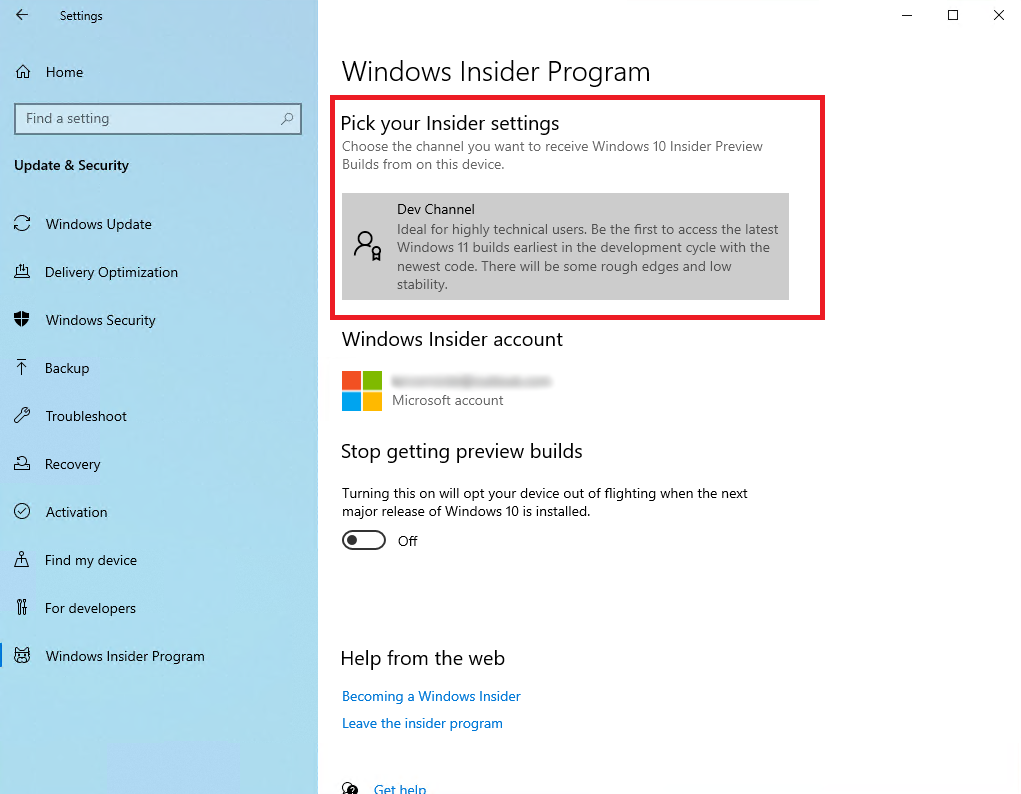
بمجرد بدء تشغيل جهاز الكمبيوتر الخاص بك احتياطيًا ، قم بتسجيل الدخول مرة أخرى والعودة إلى الإعدادات> التحديث والأمان> برنامج Windows Insider . تأكد من تنشيط البرنامج وأنه يشير إلى القناة التي اخترتها.
قم بتثبيت Preview Build لنظام التشغيل Windows 10 أو 11
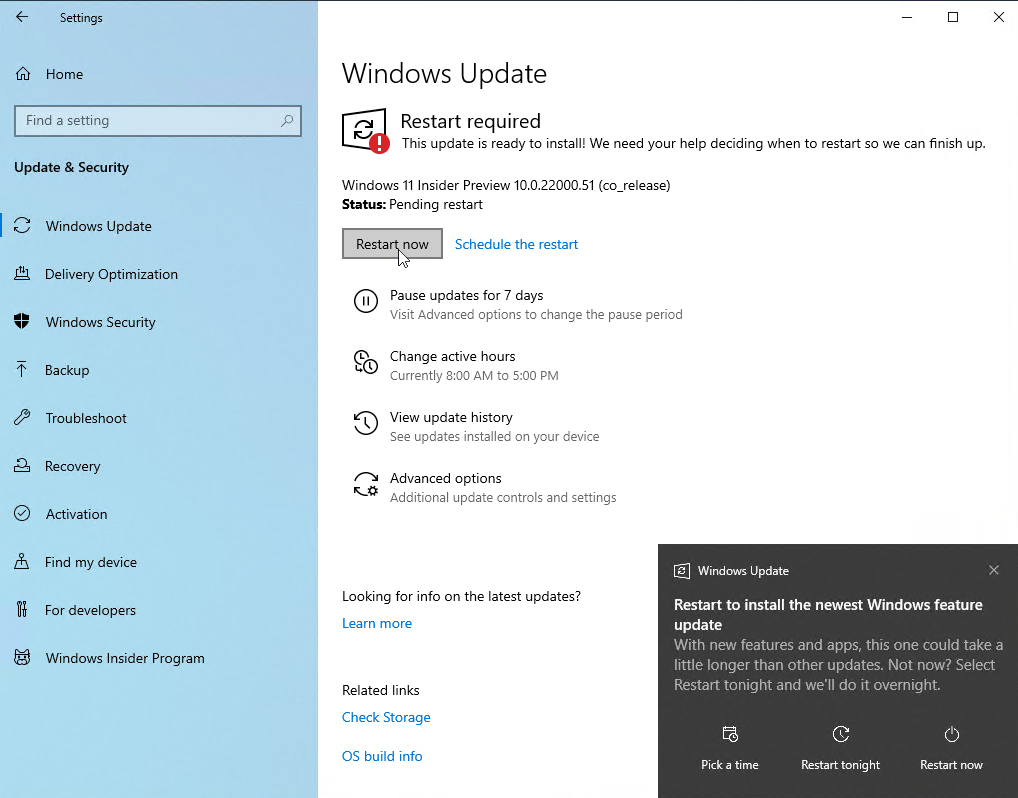
انتقل الآن إلى الإعدادات> التحديث والأمان> Windows Update وانقر فوق الزر التحقق من وجود تحديثات . يجب أن تشاهد آخر تحديثات Insider Preview لإصدار Windows الذي حددته. اسمح بتنزيل التحديثات وتثبيتها. بعد تنزيل التحديثات ، انقر فوق الزر " إعادة التشغيل الآن " لإعادة تشغيل جهاز الكمبيوتر الخاص بك.
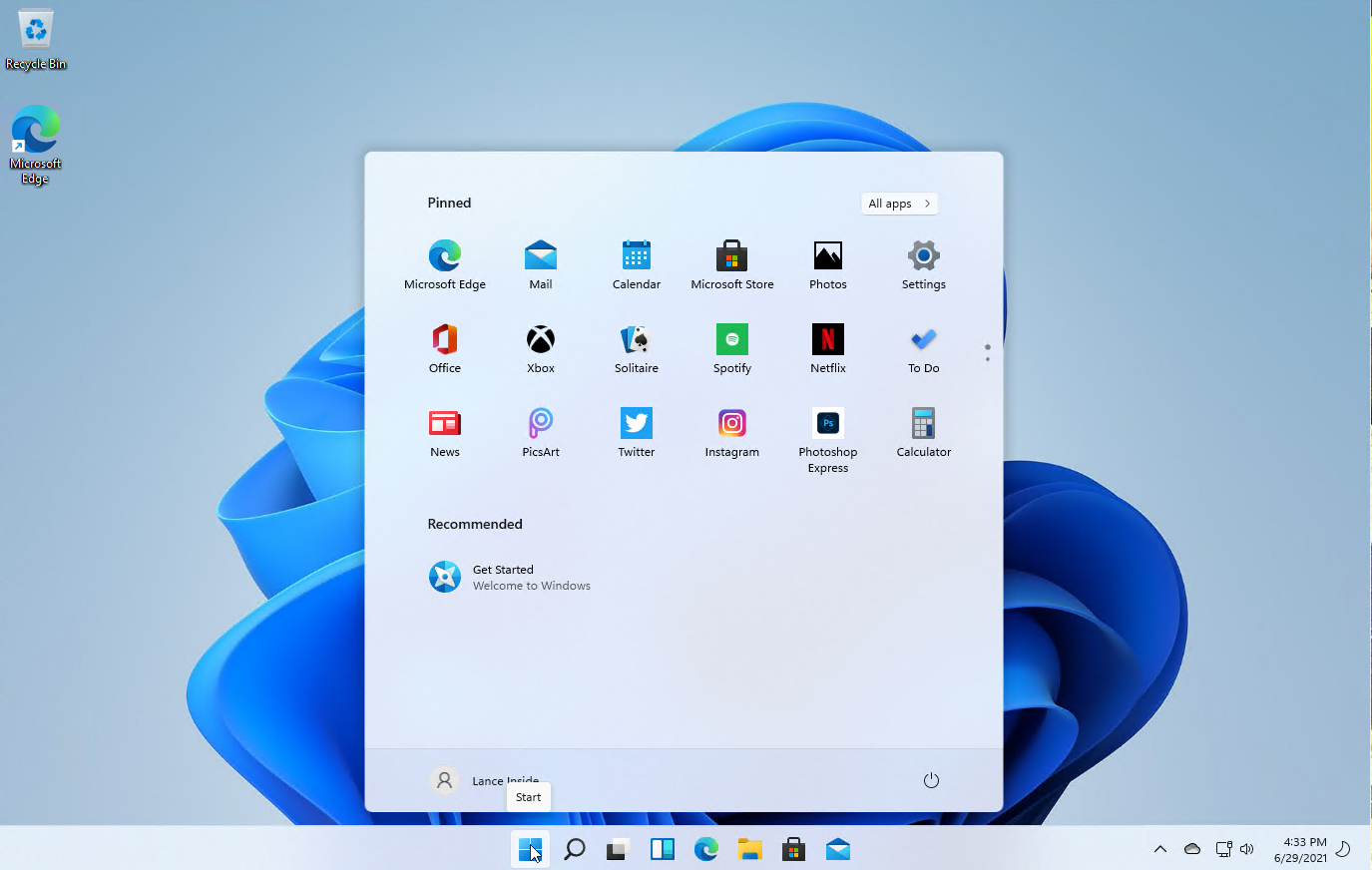
تتم إعادة تشغيل جهاز الكمبيوتر الخاص بك وتثبيت التحديثات. سجّل الدخول إلى Windows واقض بعض الوقت في العمل واللعب في البيئة الجديدة لترى ما يعجبك أو لا يعجبك.
مشاركة الملاحظات مع Microsoft
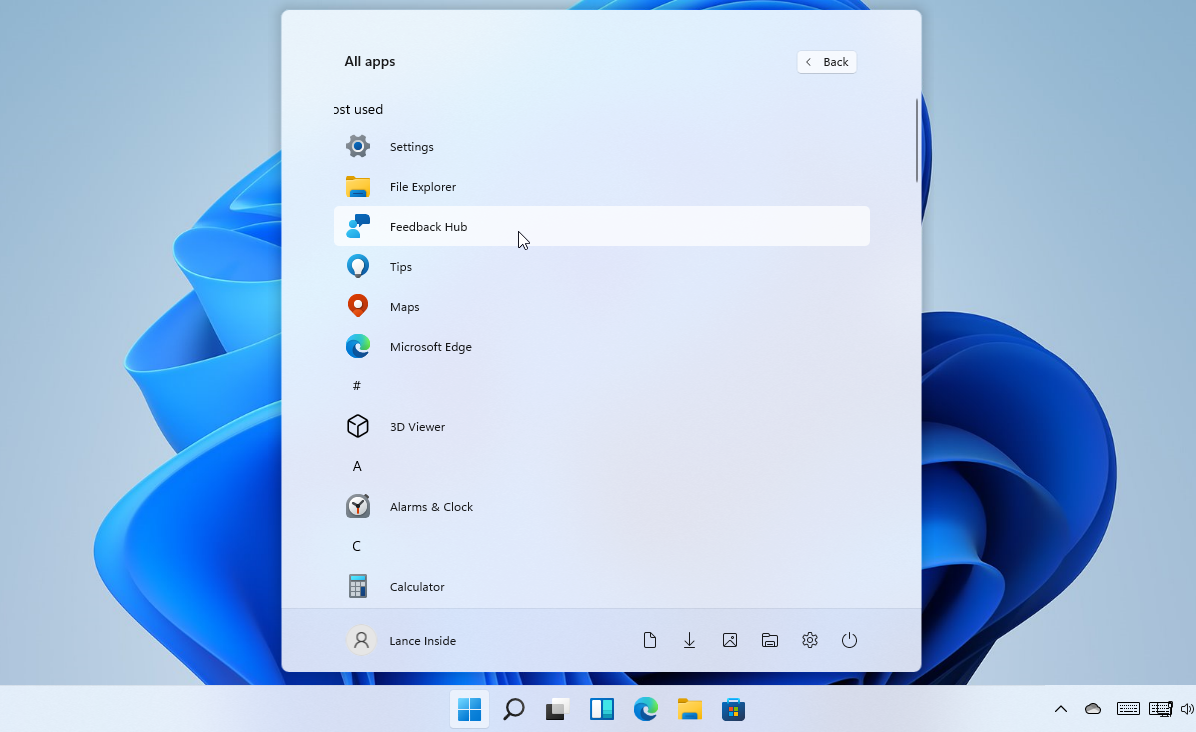
بعد استخدام الإصدار الداخلي الخاص بك لفترة من الوقت ، قد ترغب في مشاركة بعض الملاحظات مع Microsoft حول ما يعجبك وما لا يعجبك وما تريد تغييره. للقيام بذلك ، انقر فوق الزر "ابدأ" وافتح "مركز تقديم الملاحظات" من جهاز الكمبيوتر الخاص بك.
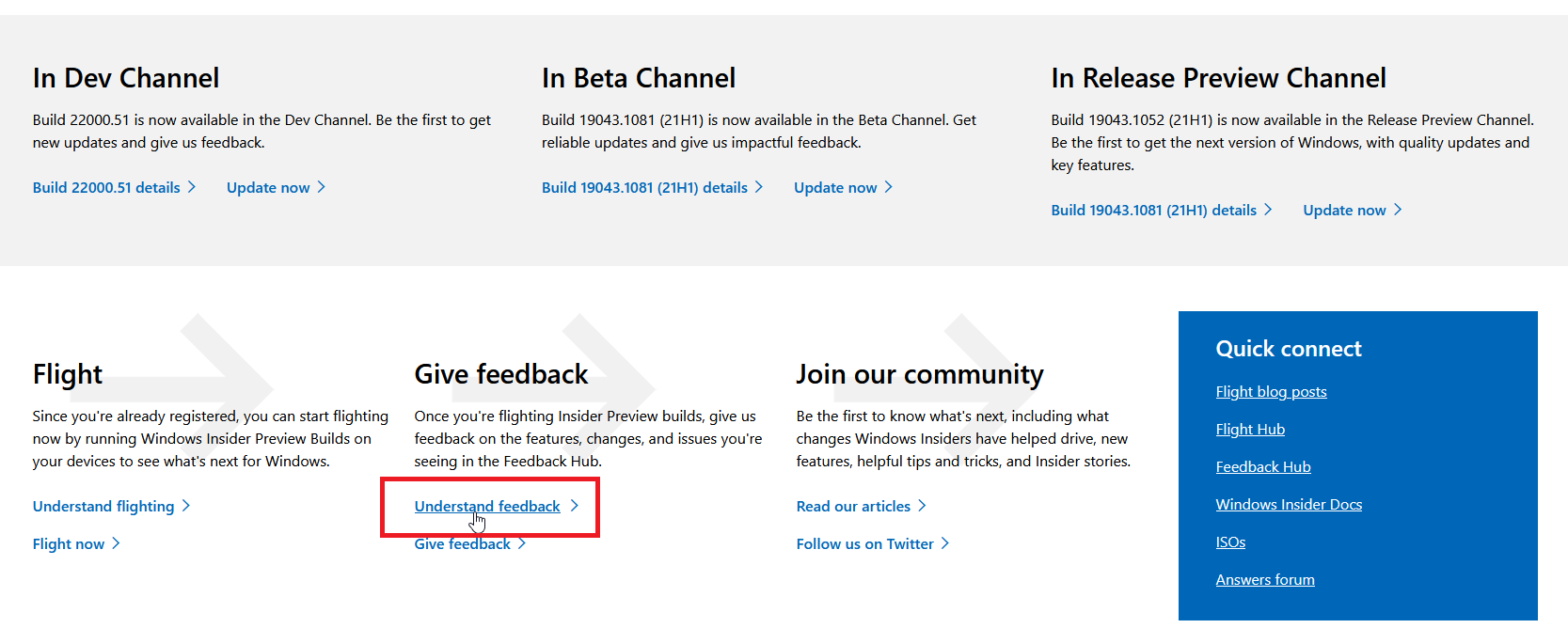
للحصول على معلومات إضافية ، يمكنك أيضًا الرجوع أولاً إلى صفحة ويب Windows Insider والتمرير لأسفل للنقر فوق ارتباط فهم الملاحظات . اقرأ الصفحة الناتجة لمعرفة المزيد حول كيفية تقديم الملاحظات ومكانها وسببها. عندما تكون مستعدًا لمشاركة تعليقك ، انقر فوق تقديم ملاحظات لفتح مركز الملاحظات.
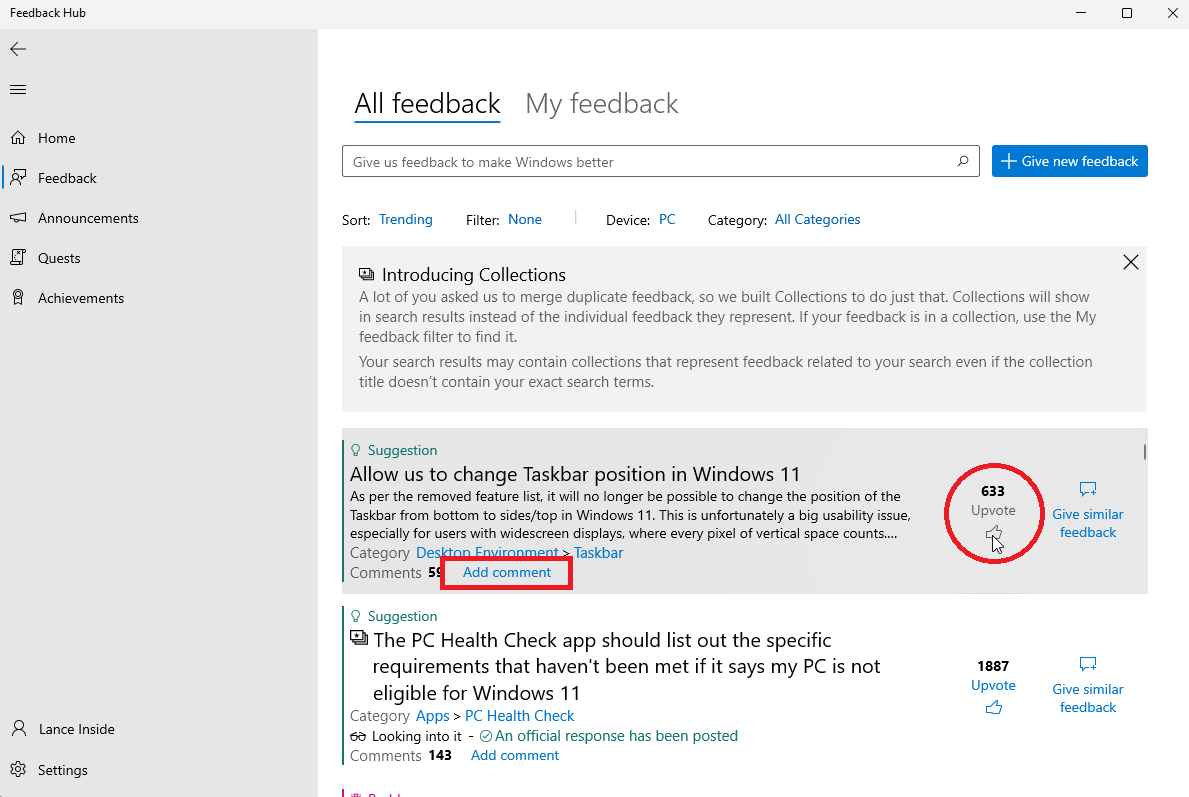
في مركز الملاحظات ، يمكنك قراءة المنشورات من Microsoft وتقديم ملاحظات حول تجربتك مع Windows. انقر فوق فئة الملاحظات لعرض الملاحظات من المطلعين الآخرين على Windows. إذا كنت توافق على تعليق معين ، فانقر فوق رمز Upvote لمشاركة موافقتك.
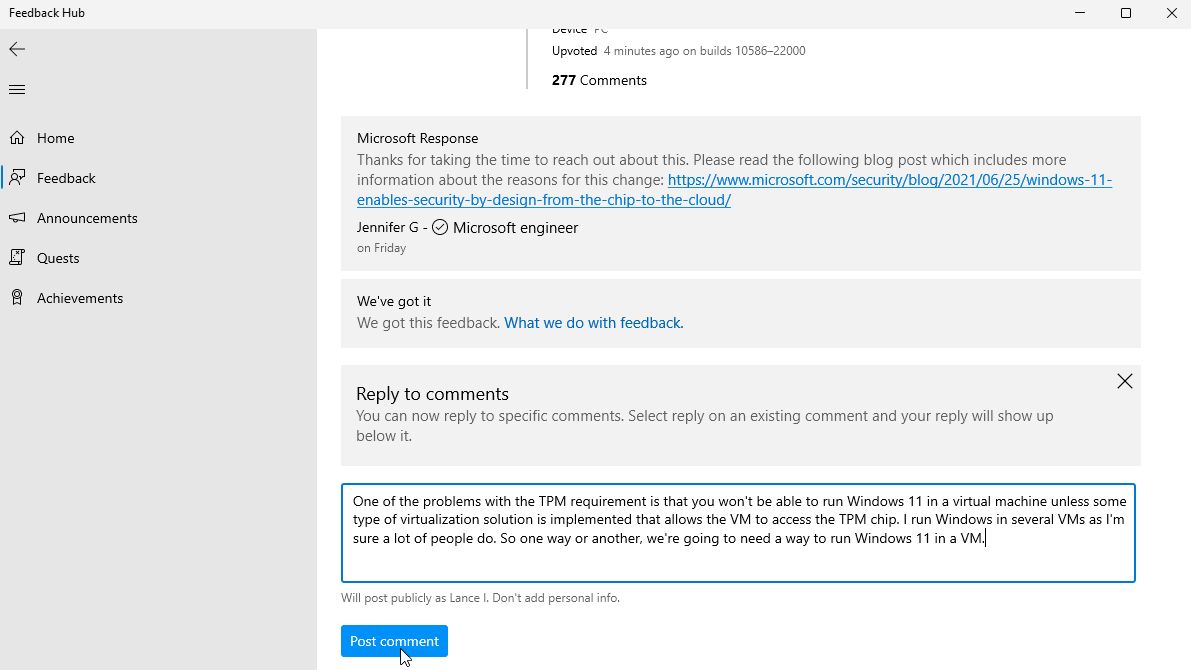
يمكنك الاستماع إلى جزء موجود من الملاحظات بالنقر فوق الارتباط إضافة تعليق . اكتب تعليقك ثم انقر فوق نشر التعليق للنشر.
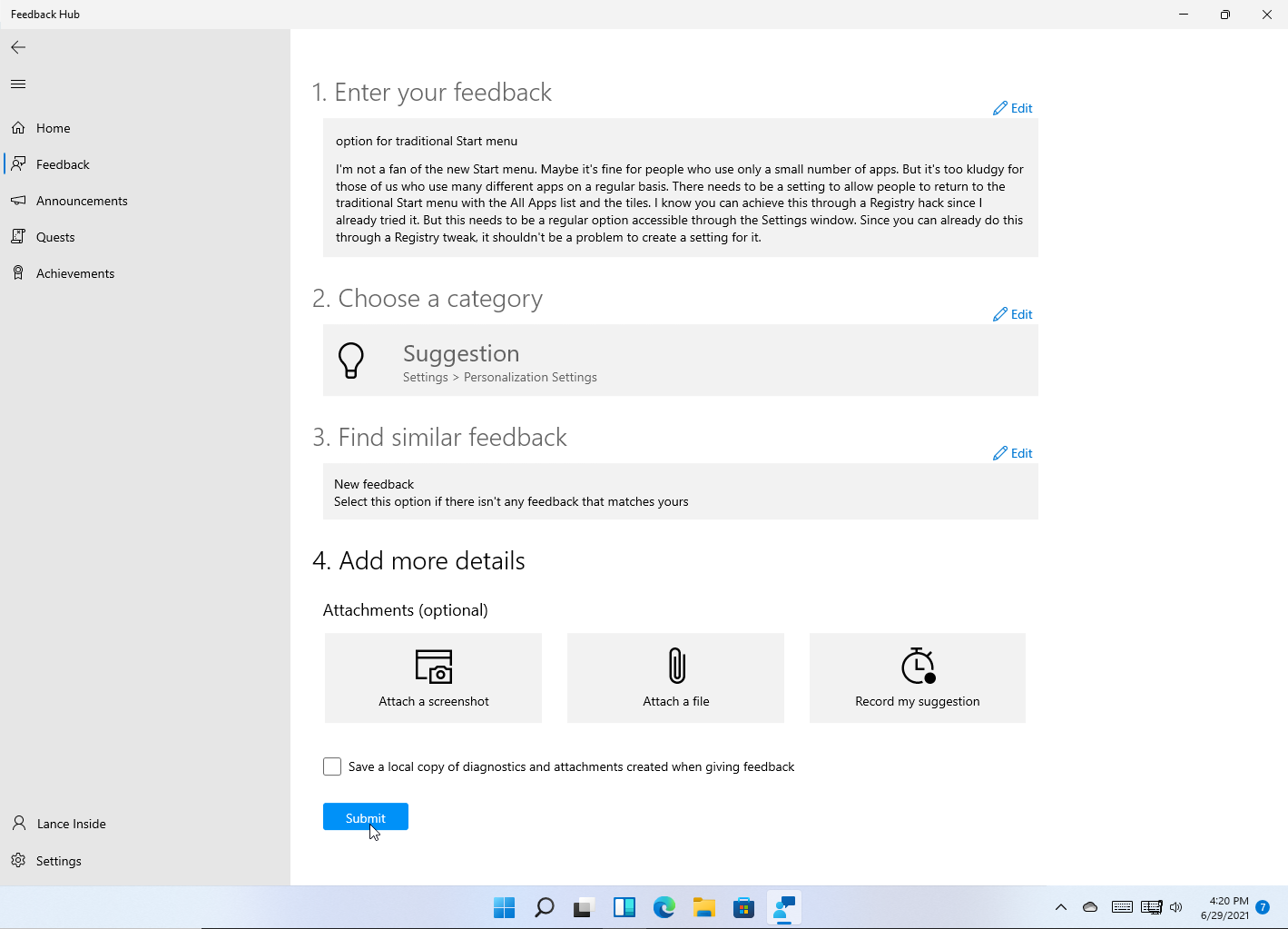
لتقديم ملاحظاتك الخاصة ، انقر فوق تقديم ملاحظات جديدة . اكتب ملاحظاتك ، ثم انقر فوق " التالي " واختر فئة وفئة فرعية لملاحظاتك. انقر فوق التالي ثم التالي مرة أخرى. عند الانتهاء ، انقر فوق " إرسال " وأغلق "مركز التعليقات".
قم بإلغاء التسجيل من برنامج Windows Insider
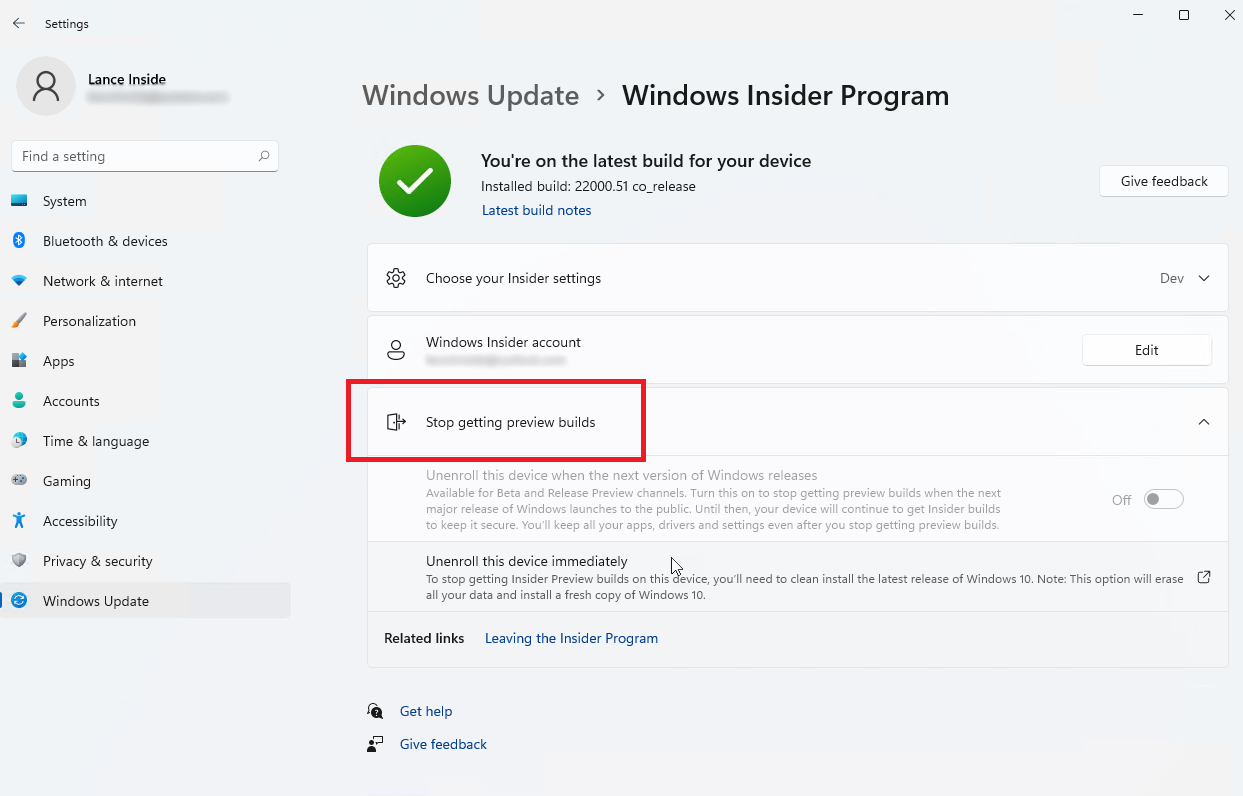
إذا لم تعد تريد أن تكون جزءًا من برنامج Windows Insider ، فانتقل إلى الإعدادات> التحديث والأمان> برنامج Windows Insider في Windows 10 والإعدادات> Windows Update> برنامج Windows Insider في Windows 11.
انقر فوق إيقاف الحصول على إصدارات المعاينة . بناءً على إعداداتك الحالية ، يمكنك تغيير قناتك أو إلغاء تسجيل جهازك عند إطلاق الإصدار التالي من Windows أو إلغاء تسجيل جهازك على الفور.








